2018After Effects CC 显示/隐藏层
2018After Effects CC 显示/隐藏层
用户可以通过各种手段暂时把层隐藏起来,这样做的目的是为了方便操作,当用户的项目中 的层越来越多时,这些操作是很有必要的。特别是给层做动画时,过多的层会影响需要调整素材 的效果,并且降低预览速度。适当减少不必要层的显示,能够大大提高制作效率。
当用户想要隐藏某一个层时,单击【时间轴】Timeline面板中该层最左边的0图标,眼睛图标 会消失,该层在【合成】Composition面板中将不能被观察到,再次单击,眼睛图标出现,该层也 将被显示出来。
这样虽然能在【合成】Composition面板中隐藏该层,但在【时间轴】Timeline面板中该层依然 存在,一旦层的数目非常多时,一些暂时不需要再编辑的层在【时间轴】Timeline面板中隐藏起来是很有必要的。我们可以使用Shy Layer工具来隐藏层。
在【时间轴】Timeline面板中选中我们想要隐藏的层,单击层的E8图标,这时图标会变成罔 图标。这时单击【时间轴】Timeline面板中的B图标,所有标记过【消隐】Shy的层都不会在【时 间轴】Timeline面板中显示,但在【合成】Composition面板中依然会显示,这样既不影响用户观察 画面效果,又可以成功地为【时间轴】Timeline面板减肥。当素材大量堆积在一起,而我们又不可 能随意改动素材层位置的时候,使用【消隐】Shy Layer方式能够在不改变层与层间叠加关系的同 时,将不相连的层尽量显示在一起。
还有一种工具可以批量隐藏层,这就是【独奏】Solo工具。在【时间轴】Timeline面板中查到 【独奏】Solo栏,单击想要隐藏层对应的开关图标Gh我们发现该层以下的层都被隔离了起来,不 在【合成】Composition面板中显示,如图所示。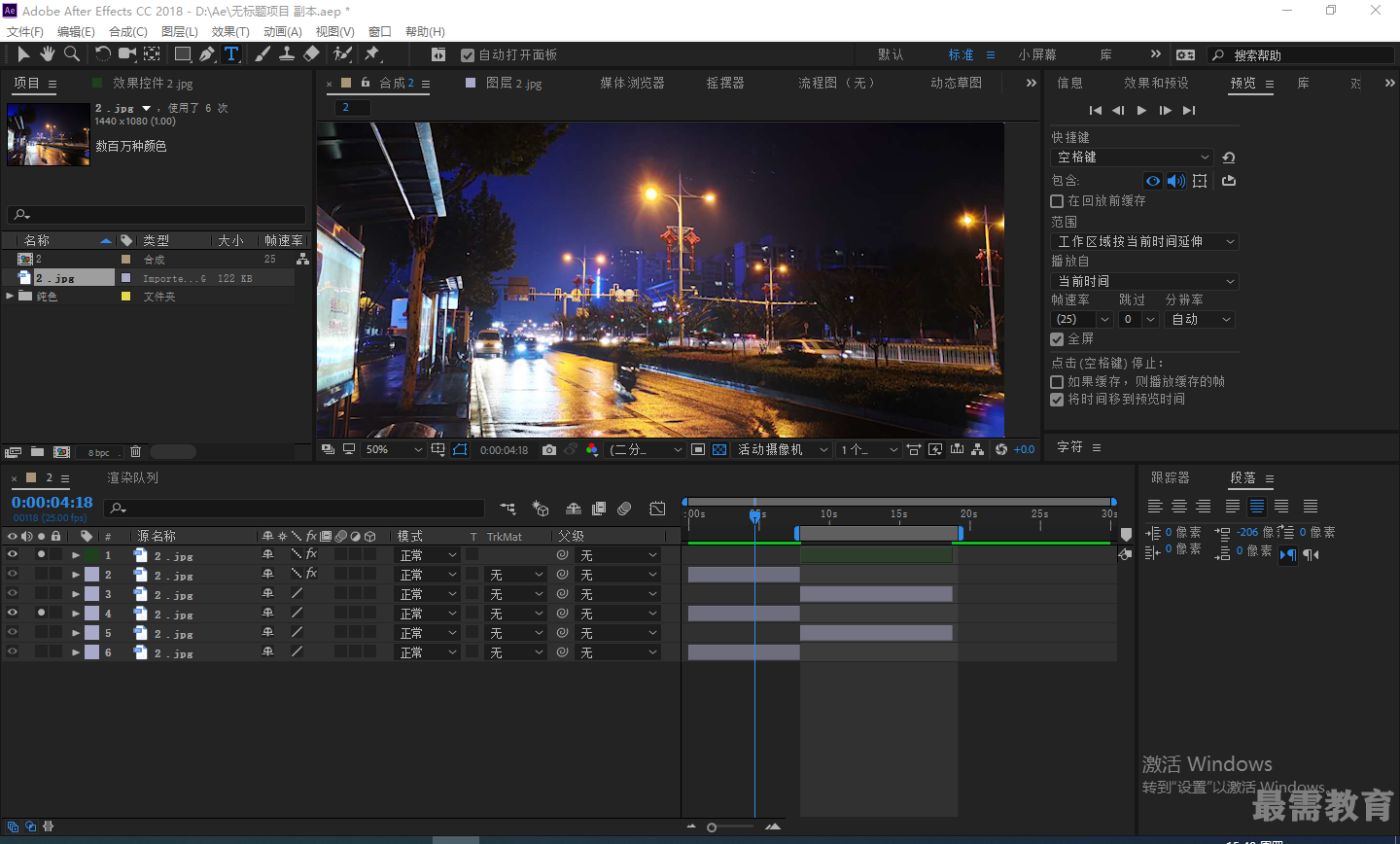




点击加载更多评论>>